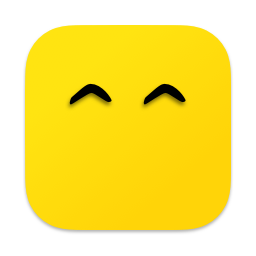
wooshy.app für die schöne Marketing-Sache. Sieht so aus, als würde Comic Sans MS verwendet, aber das ist es nicht, ich schwöre.
Wooshy ist jung und neigt dazu, gelegentlich ein Nickerchen zu machen? Wenn Sie bereit sind, ihm von Zeit zu Zeit eine Pause zu gönnen, sind Sie bestens gerüstet. Andernfalls könnten Sie erwägen, Wooshy einen Kaffee pro Monat zu gönnen. Ja, Software hat Gefühle, aber hey Wooshy, es ist Zeit, erwachsen zu werden!
Wooshy durchsucht die Metadaten von UI-Elementen, z. B. Beschriftungen, Titel, Werte, Tooltips, Platzhalter, Typen usw. Einige dieser Metadaten sind auf dem Bildschirm sichtbar, während andere hinter den Kulissen verborgen sind. Um alle Begriffe zu entdecken, mit denen Sie ein Ziel erreichen können, schauen Sie sich The Inspector an ♂️️
Wooshys Philosophie besteht darin, Navigation zu vermeiden . Stattdessen beginnen Sie mit einer groben Suche – nur ein paar Buchstaben – und schränken Sie bei Bedarf durch die Eingabe einiger weiterer Buchstaben auf das spezifische Ziel ein, das Sie erreichen möchten. Dies ist möglich dank:
Der beste Weg, Wooshy zu verwenden, ist also im Grunde: 1) Sie tippen ein wenig. 2) Wenn Sie Ihr Ziel erreicht haben, herzlichen Glückwunsch. 3) Wenn nicht, fahren Sie mit Ihrem aktuellen Wort fort oder fügen Sie der Suche ein neues Wort hinzu, indem Sie ein Leerzeichen hinzufügen. und fangen Sie an, mehr einzugeben. 3) Fahren Sie fort, bis Sie Ihr Ziel erreicht haben. 4) Sie können auch zwischen den hervorgehobenen Zielen navigieren.
Um beispielsweise speziell auf die Schaltfläche Log in zu zielen, können Sie log but eingeben. Weitere Beispiele finden Sie in den folgenden Videos:
Der Begriff kann auch ein Stern sein – * – der Ihnen alle UI-Elemente anzeigt, auf die Sie abzielen können.
Bewegen Sie beim Wooshying den Mauszeiger über potenzielle Ziele, um den Inspektor ♂️️ mit der Untersuchung zu beauftragen und Ihnen mitzuteilen, welche Begriffe sie erreichen. Besonders nützlich für Symbole, Bilder, Schaltflächen ohne Text usw. Sie können es aber überall verwenden, um Ihre Suchfähigkeiten auf Seiten oder Apps zu perfektionieren, die Sie häufig verwenden.
Wenn Sie dennoch durch die Ergebnisse navigieren müssen oder möchten, können Sie Folgendes tun:
| Ziel | Schlüssel |
|---|---|
| nächste | tab oder down oder control n |
| vorherige | shift tab oder up oder control p |
| Erste | command up |
| zuletzt | command down |
| auf halber Höhe | control up |
| auf halber Höhe | control down |
Wenn Sie kindaVim verwenden, können Sie mit Vim-Bewegungen navigieren, indem Sie in den Normalmodus wechseln und:
| Ziel | Irgendwie Vim bewegen |
|---|---|
| nächste | j oder down oder control j oder control n |
| vorherige | k oder up oder control p |
| Erste | gg |
| zuletzt | G |
| auf halber Höhe | control b oder control u |
| auf halber Höhe | control f oder control d |
Was wäre Wooshy ohne all die Klicks:
| Tastatur | auf dem Primärziel |
|---|---|
return | left click |
control return | right click |
option return | option click |
shift return | shift click |
command return | command click |
fn return oder control option command return | double left click |
Wenn The Input™ leer ist und daher kein Primärziel ausgewählt ist, klickt Wooshy stattdessen auf die aktuelle Mausposition. Magie!
Sie können die Maus auch einfach bewegen, ohne zu klicken. Es macht allerdings weniger Spaß:
| Tastatur | Mausäquivalent |
|---|---|
shift command return | lauf da rüber |
⌘C auf einem primären Ziel kopiert den sichtbaren (oder beschreibenden Text für Symbole, Bilder usw.). Fügen Sie eine beliebige Modifikatortaste ( ⌃ , ⌥ oder ⇧ ) zu ⌘C hinzu, um stattdessen die Metadaten zu kopieren, z. B. die URL für Links, den Status für Kontrollkästchen, Registerkarten, Optionsfelder usw.
Wooshy sendet verteilte Benachrichtigungen an macOS, wenn Sie The Input aktivieren und deaktivieren. Sie können diese Benachrichtigungen mit externen Tools wie BetterTouchTool oder Hammerspoon abhören und als Ergebnis dieser Benachrichtigungen Ihre eigenen benutzerdefinierten Workflows erstellen.
Die Benachrichtigungsnamen sind:
Sie können Wooshy programmgesteuert steuern, indem Sie die folgenden benutzerdefinierten URLs aufrufen:
wooshy://openTheInputwooshy://closeTheInputwooshy://toggleTheInputSie können eine URL-Abfrage übergeben, um die Eingabe auszufüllen, und sofort mit der Suche in UI-Elementen beginnen:
wooshy://openTheInput?with=rick%20astleywooshy://toggleTheInput?with=ryan%reynoldsProbieren Sie unseren kostenlosen Open-Source-Alfred-Workflow aus: Wooshy: Window to the Foreground!.